
Owen Little
0
5120
511
Vi bruger en masse papir. Den gennemsnitlige amerikaner bruger 700 pund papir om året, og det globale forbrug ligger på omkring 210 millioner tons om året.
I betragtning af at vi stoler så meget på papir (og vi lever nu i en verden drevet af mobilteknologi), er det vigtigt at vide, hvordan man udskriver dokumenter, mens du er på farten.
Der er masser af tjenester til rådighed. I denne artikel skal jeg forklare hvad “skyprint” er, introducer dig så til nogle af de bedste apps, du kan bruge.
Hvad er skyprint?
Alle de apps og tjenester, jeg skal diskutere, bruger skyprint-teknologi.
Cloudprinter henviser til processen med at sende et dokument fra en enhed til en printer uden behov for at installere drivere eller producentspecifik software.
Det er især nyttigt, når det bruges sammen med mobile enheder. Smartphones og tablets har typisk enten ikke en indbygget udskrivningsfunktion eller kan kun udskrives til et meget snævert udvalg af enheder.
Det er dog også nyttigt, hvis du arbejder på en bærbar computer væk fra dit hjem eller kontor. Sådan deler du din printer med nogen på Internettet Sådan deler du din printer med nogen på Internettet Windows 7's Homegroup-funktion gør det muligt at dele printere på dit lokale netværk let, men hvad nu hvis du vil dele en printer over internettet? Dette har traditionelt været meget kompliceret, der involverede printerdrivere, firewall-regler ... Hvis du haster med at udskrive noget på et universitet, bibliotek eller andre offentlige indstillinger, kan teknologien være en livredder.
Her er otte apps og tjenester, du kan prøve.
1. Google Cloud Print
Tilgængelig på: Windows, Mac, Chromebook, Android, iOS.
Google Cloud Print er uden tvivl den mest kendte af alle tjenester. Google lancerede tjenesten tilbage i 2010, og den voksede hurtigt til at blive markedsleder. Teknologien er enkel at forstå: når du rammer udskrivning, sendes dokumentet over nettet til Google, der igen videresender det til din valgte printer.
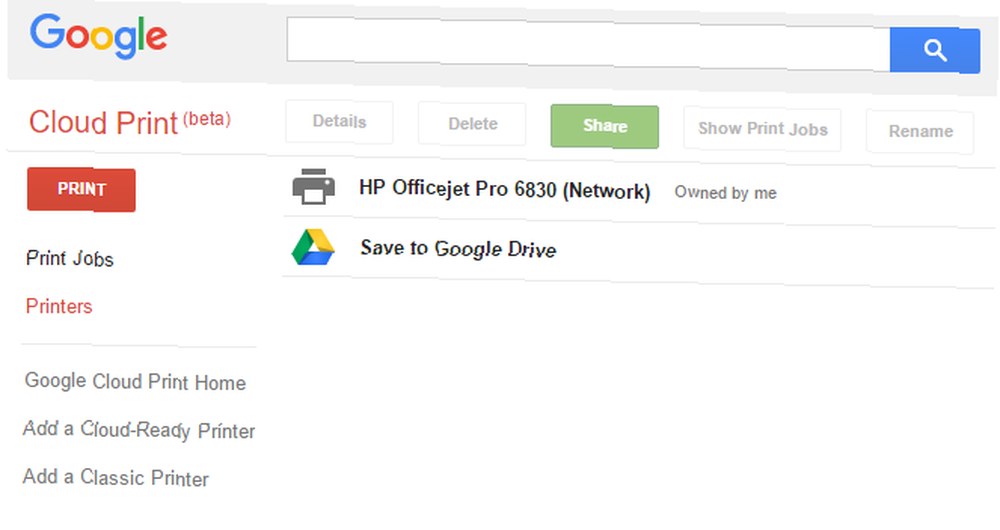
Den største fordel ved Google Cloud Print er dens kompatibilitet Google lader dig udskrive til enhver printer Intet spørgsmål, hvor du er Google Lader dig udskrive til enhver printer Intet spørgsmål, hvor du er træt af problemer med printerforbindelse? Ønsker du kunne udskrive til en ikke-trådløs printer hvor som helst, uanset hvor du er? Google Cloud Print er her for at gøre dit liv lettere. . Det fungerer på næsten ethvert operativsystem (desktop og mobil), giver dig mulighed for at udskrive fra praktisk talt enhver app og kræver ikke, at du tilmelder dig yderligere tjenester, hvis du har en allerede eksisterende Google-konto.
Nogle printere sælges med indbygget Google Cloud-teknologi, men selvom din printer er gammel, fungerer den stadig. Og du behøver ikke arbejde med privatlivets fred; Google sletter automatisk dine dokumenter fra dets servere, så snart udskriftsjobbet er afsluttet.
Det er ikke uden dets ulemper. Tjenesten kræver, at du manuelt tilføjer printere til din konto. Det betyder, at hvis du vil bruge en offentlig printer, og netværksadministratoren ikke har aktiveret skyprint, er du heldig.
Brug denne app, hvis: Du vil hurtigt sende dokumenter til din hjemmeprinter hvor som helst i verden.
2. PrinterShare
Tilgængelig på: Windows, Mac, Android, iOS.
Jeg berørte kort på PrinterShare, da jeg forklarede, hvordan jeg deler en hjemmeprinter via dit Wi-Fi-netværk. De 3 nemmeste måder at dele en printer over et netværk. De 3 nemmeste måder at dele en printer over et netværk Du kan dele din ene printer med flere Pc'er på tværs af et lokalt netværk. Vi forklarer, hvordan man konfigurerer dette i Windows. Vi viser dig også alternative måder at dele din printer på. på Windows 10.
Appen giver dig mulighed for at udskrive til enhver Wi-Fi-tilsluttet printer. Da næsten alle nye printere nu har Wi-Fi-teknologi, betyder det, at du vil være i stand til at udskrive til et stort antal enheder.
PrinterShare er gratis at downloade og bruge på både desktop og mobil. Og det er let at konfigurere: appen tilføjer øjeblikkeligt nogen af dine personlige sky-tilsluttede printere til din konto og scanner derefter til nærliggende printere på dit lokale netværk.
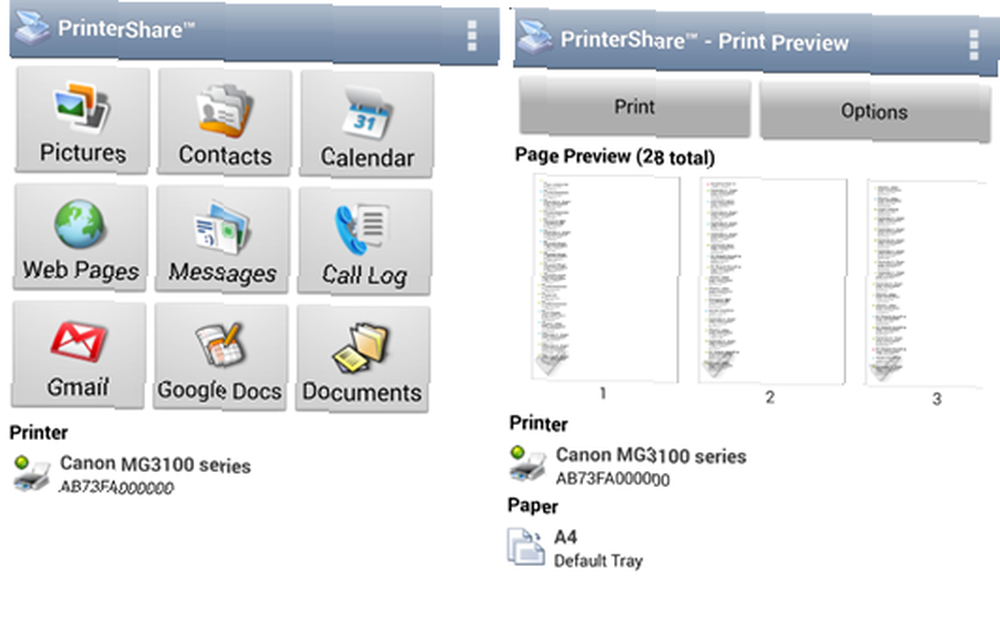
Hvis du bruger Android Sådan udskrives fra en Android-telefon eller tablet Sådan udskrives fra en Android-telefon eller tablet Vil du udskrive direkte fra din Android-telefon eller tablet? Bare rolig, processen er enkel. , appen har nogle fremragende ekstra funktioner. Du kan automatisk udskrive din opkaldshistorik, beskeder, kalender, billeder, Gmail-e-mails og kontakter.
Den største ulempe er omkostningerne. Android-appen er $ 9,95 og iOS-versionen er $ 4,99. Ikke desto mindre er det en pris værd at betale, hvis du laver en masse udskrivning på farten.
Brug denne app, hvis: Du skal regelmæssigt udskrive til en række moderne printere forskellige steder.
3. PrinterPro
Tilgængelig på: iOS.
PrinterPro tager samme tilgang som PrinterShare, men det er specialiseret i iOS-enheder.
Installer appen, så scanner den automatisk efter alle printere, der er tilsluttet dit lokale netværk. Det er interessant, at det også giver dig mulighed for at udskrive til enhver printer, der ikke er Wi-Fi-aktiveret via USB, hvis du installerer desktop-appen på din Mac. Der er ingen Windows-version.
Det fungerer ekstremt godt med de forskellige indbyggede iOS-apps. Når du har installeret appen på din enhed, kan du udskrive direkte fra Dokumenter, Udklipsholder, Kontakter, Fotos, Safari, Dropbox og mere.
Appen leveres også med masser af muligheder for at tilpasse dit udskriftsjob. Du kan ændre papirstørrelse, retning, justere antallet af kopier, vælge hvor mange sider der skal udskrives pr. Ark og skalere størrelsen på dit dokument.
Brug denne app, hvis: Du er stærkt integreret i Apple-økosystemet.
4. Ezeep
Tilgængelig på: Windows, Mac, Android, iOS.
Ezeep bevæger sig væk fra personlige løsninger og er en af de bedste muligheder for små kontorer. Appen giver dig mulighed for at administrere hele dit kontors udskrivningsinfrastruktur direkte fra skyen. Det betyder ikke mere at installere software på enhver medarbejders enhed eller bekymre sig om, at drivere ikke fungerer korrekt.
Brugere kan sende dokumenter til dine tilsluttede printere hvor som helst i verden.
Tjenesten leveres med en mobilapp til både Android og iOS. Appsne har avancerede udskrivningsmuligheder såsom flere kopier, dupleksudskrivning, sideintervaller og “Udskriv senere” muligheder. Du kan også specificere hele virksomheden politikker, som individuelle brugere ikke kan ændre (for eksempel begrænse alle udskriftsjob til sort / hvid) eller indstille politikker på en bruger-for-bruger-basis.
Du kan endda tilføje en betalingsmulighed, der tvinger medarbejdere til at betale for alle sider, de vil udskrive.
Brug denne app, hvis: Du ønsker at tilbyde en brugervenlig løsning til din lille virksomhed.
5. PrintJinni
Tilgængelig på: Windows, iOS, Android, Windows Phone.
PrintJinni giver dig mulighed for at udskrive til næsten alle de mest almindelige producenters modeller via en Wi-Fi-forbindelse. Det scanner automatisk dit netværk for alle tilgængelige enheder.
Det understøtter alle Microsoft Office-formater såvel som PDF og JPEG. PNG-support er kun tilgængelig på iOS-versionen af appen.
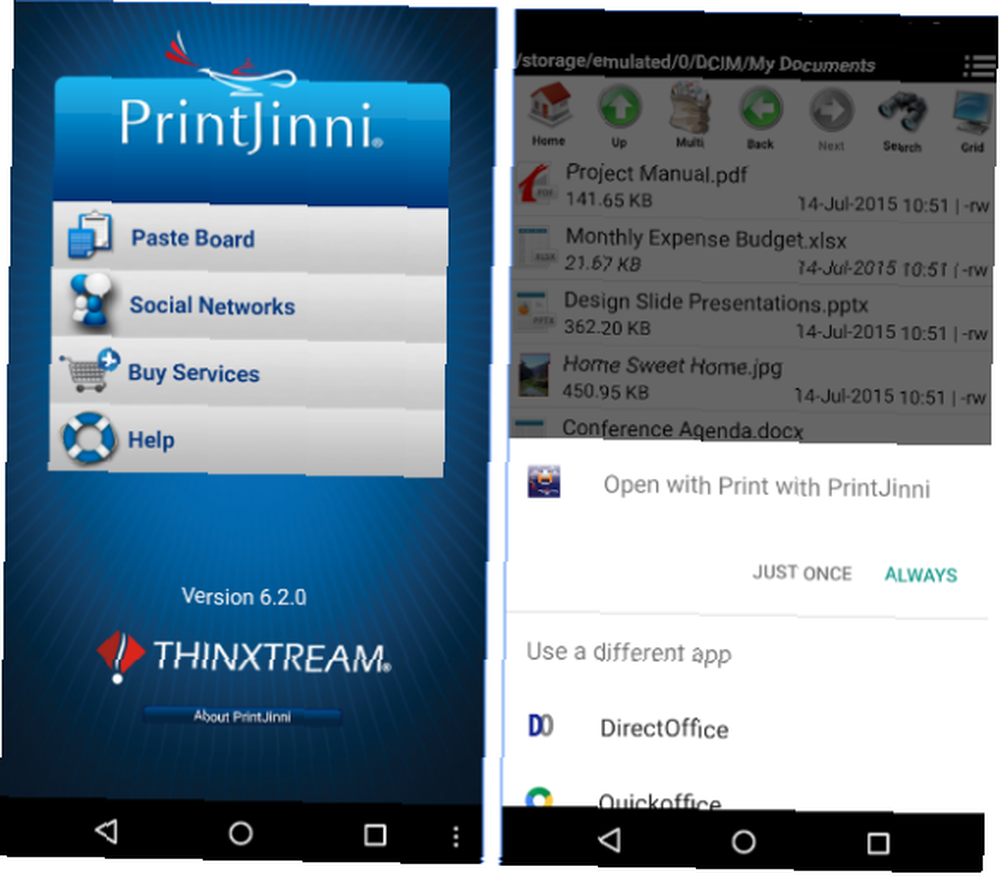
Appen adskiller sig fra sine konkurrenters tilbud takket være dens sociale medieintegrationer. Du kan udskrive fotos og andet indhold fra Google+, Instagram, Facebook, Flickr, Picasa, Photobucket, Shutterfly og Snapfish uden at skulle gemme billedet direkte på din telefon.
Brug denne app, hvis: Du vil udskrive en masse indhold fra dine sociale medie-feeds.
Andre tjenester at overveje
Apple AirPrint
Som med Google Cloud Print er nogle printere AirPrint aktiveret, men appen fungerer også på ældre modeller. Når du har tilsluttet din printer til appen, skal du bare trykke på Print fra en hvilken som helst app, og du har en papirkopi på få sekunder.
Forudsigeligt fungerer appen kun på Apple-enheder.
Producent-specifikke apps
De fleste printerproducenter tilbyder nu deres egne skyprint-apps. Fordi de er producentspecifikke, er de lette at konfigurere og arbejde ekstremt effektivt.
Det er klart, at den store ulempe er, at de kun vil arbejde med printere fra producentens produktfamilie. De er ikke nyttige til udskrivning på offentlige steder.
Bluetooth-udskrivning
Nogle printere er Bluetooth aktiverede. Konceptet er ikke blevet bredt anvendt af producenterne, men når det er tilgængeligt, er det uden tvivl den enkleste metode på hele denne liste. Par bare dit skrivebord eller din mobile enhed med printeren, så kan du udskrive hvad du vil.
Hvordan udskriver du dokumenter under farten?
I dette stykke har jeg dækket fem tjenester i detaljer og foreslået yderligere tre ideer, som du kan overveje.
Jeg ville være interesseret i at lære, hvordan du udskriver dokumenter, når du er på farten. Bruger du en af de apps, jeg har dækket? Har du fundet en alternativ service, der er endnu bedre? Hvad er dine opfattede fordele og ulemper ved din valgte tjeneste?
Du kan komme i kontakt med dine forslag og anbefalinger i kommentarerne herunder.











